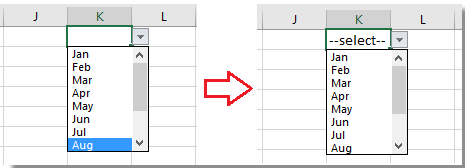Hoe stel je een voorgeselecteerde waarde in voor een keuzelijst in Excel?
Standaard toont de algemene keuzelijst die je hebt gemaakt een leeg veld voordat je een waarde selecteert. In sommige gevallen wil je echter een voorgeselecteerde waarde of standaardwaarde instellen voor de keuzelijst voordat gebruikers een waarde kiezen, zoals te zien is in onderstaande schermafbeelding. Dit artikel kan je helpen.
Stel een standaardwaarde (voorgeselecteerde waarde) in voor een keuzelijst met behulp van een formule
Om een standaardwaarde in te stellen voor de keuzelijst, moet je eerst een algemene keuzelijst maken en vervolgens een formule gebruiken.
1. Maak een keuzelijst. Selecteer een cel of een bereik waar je de keuzelijst wilt plaatsen, hier K1, en klik op Gegevens > Gegevensvalidatie. Zie schermafbeelding: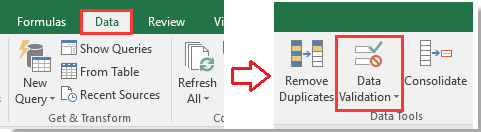
2. Vervolgens, in het Gegevensvalidatie dialoogvenster, onder het tabblad Opties selecteer Lijst uit de Toestaan lijst, en selecteer vervolgens de waarden die je wilt tonen in de keuzelijst in de Bron tekstvak. Zie schermafbeelding:
3. Klik vervolgens op het tabblad Foutmelding in het Gegevensvalidatie dialoogvenster, en vink af Toon foutmelding na het invoeren van ongeldige gegevens optie. Zie schermafbeelding: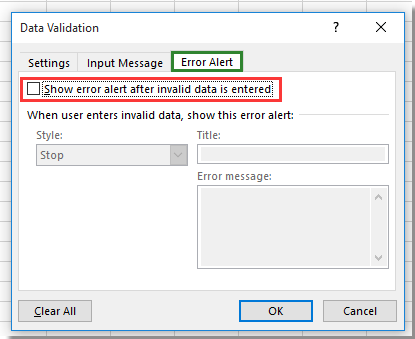
4. Klik op OK om het dialoogvenster te sluiten, ga naar de keuzelijst en typ deze formule =ALS(J1=""; "--select--") erin, en druk op Enter toets. Zie schermafbeelding:
Tip: In de formule is J1 een lege cel naast K1, zorg ervoor dat de cel leeg is, en "--select--" is de voorgeselecteerde waarde die je wilt tonen, en je kunt ze aanpassen zoals nodig.
5. Houd de cel met de keuzelijst geselecteerd en klik op Gegevens > Gegevensvalidatie om het Gegevensvalidatie dialoogvenster opnieuw te tonen, ga naar het tabblad Foutmelding en vink aan Toon foutmelding na het invoeren van ongeldige gegevens optie terug aan. Zie schermafbeelding: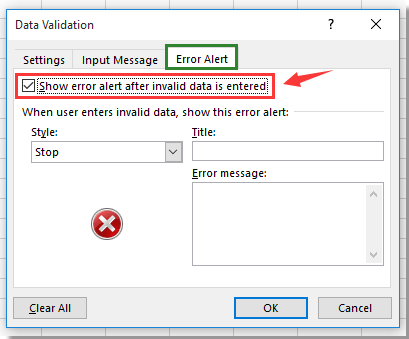
7. Klik op OK, nu wordt er een standaardwaarde getoond in de aangegeven cel met de keuzelijst voordat gebruikers waarden selecteren uit de keuzelijst.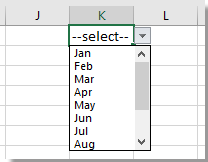
Opmerking: Zodra een waarde wordt geselecteerd uit de keuzelijst, verdwijnt de standaardwaarde.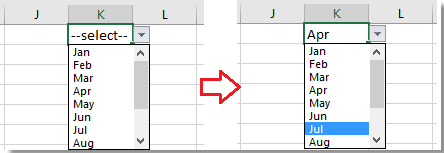
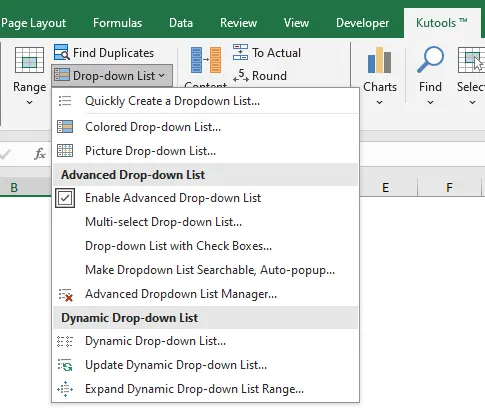
Versterk Excel-keuzelijsten met verbeterde functies van Kutools
Verhoog je productiviteit met de verbeterde keuzelijstfuncties van Kutools voor Excel. Deze functieset gaat verder dan de basisfunctionaliteiten van Excel om je workflow te stroomlijnen, inclusief:
- Keuzelijst met meervoudige selectie: Selecteer meerdere items tegelijk voor efficiënte gegevensverwerking.
- Keuzelijst met selectievakjes: Verbeter gebruikersinteractie en duidelijkheid binnen je spreadsheets.
- Dynamische keuzelijst: Werkt automatisch bij op basis van gegevenswijzigingen, wat nauwkeurigheid garandeert.
- Doorzoekbare keuzelijst: Vind snel de benodigde items, wat tijd bespaart en overlast reduceert.
Gerelateerde artikelen
Hoe zorg je ervoor dat de lijst met gegevensvalidatie altijd wordt weergegeven in Excel?
Hoe maak je een keuzelijst met een symbool in Excel?
Hoe laat je de verdwenen pijlen van een keuzelijst opnieuw verschijnen in Excel?
Beste productiviteitstools voor Office
Verbeter je Excel-vaardigheden met Kutools voor Excel en ervaar ongeëvenaarde efficiëntie. Kutools voor Excel biedt meer dan300 geavanceerde functies om je productiviteit te verhogen en tijd te besparen. Klik hier om de functie te kiezen die je het meest nodig hebt...
Office Tab brengt een tabbladinterface naar Office en maakt je werk veel eenvoudiger
- Activeer tabbladbewerking en -lezen in Word, Excel, PowerPoint, Publisher, Access, Visio en Project.
- Open en maak meerdere documenten in nieuwe tabbladen van hetzelfde venster, in plaats van in nieuwe vensters.
- Verhoog je productiviteit met50% en bespaar dagelijks honderden muisklikken!
Alle Kutools-invoegtoepassingen. Eén installatieprogramma
Kutools for Office-suite bundelt invoegtoepassingen voor Excel, Word, Outlook & PowerPoint plus Office Tab Pro, ideaal voor teams die werken met Office-toepassingen.
- Alles-in-één suite — invoegtoepassingen voor Excel, Word, Outlook & PowerPoint + Office Tab Pro
- Eén installatieprogramma, één licentie — in enkele minuten geïnstalleerd (MSI-ready)
- Werkt beter samen — gestroomlijnde productiviteit over meerdere Office-toepassingen
- 30 dagen volledige proef — geen registratie, geen creditcard nodig
- Beste prijs — bespaar ten opzichte van losse aanschaf van invoegtoepassingen